A differenza di altri problemi del Finder, il processo Finder di solito non consuma più CPU o si blocca ripetutamente, ma tende a presentare un comportamento anomalo. È fondamentale notare questa differenza, anche se seguire i suggerimenti di risoluzione dei problemi qui di seguito non comporta rischi particolari, oltre a quelli menzionati, specialmente se si riscontrano ulteriori problemi con il Finder in OS X.
Correzione dell’apertura della cartella del Finder lento e della cartella Slow Popolamento in OS X
Se sei uno degli utenti che riscontrano questo fastidioso problema di caricamento lento delle cartelle in OS X 10.10.3 o versioni successive, c’è una buona possibilità che si possa risolvere uccidendo il daemon cloudd e rimuovendo un set di metadati CloudKit corrotti. Prima di procedere, assicurati di eseguire un backup del tuo Mac.
- Dal Finder di OS X, premi Comando + Maiusc + G per aprire la finestra «Vai alla cartella» e inserisci il seguente percorso:
- Ordina la cartella in base al nome e trascina i seguenti tre file sul desktop (o nel Cestino, se ti senti a tuo agio): CloudKitMetadata, CloudKitMetadata-shm, CloudKitMetadata-wal
- Ora devi chiudere il processo cloudd per aggiornarlo. Puoi farlo tramite Monitoraggio Attività (/Applicazioni/Utility/) cercando ‘cloudd’ (sì, due ‘d’) o usando il Terminale.
~/Library/Caches/CloudKit/
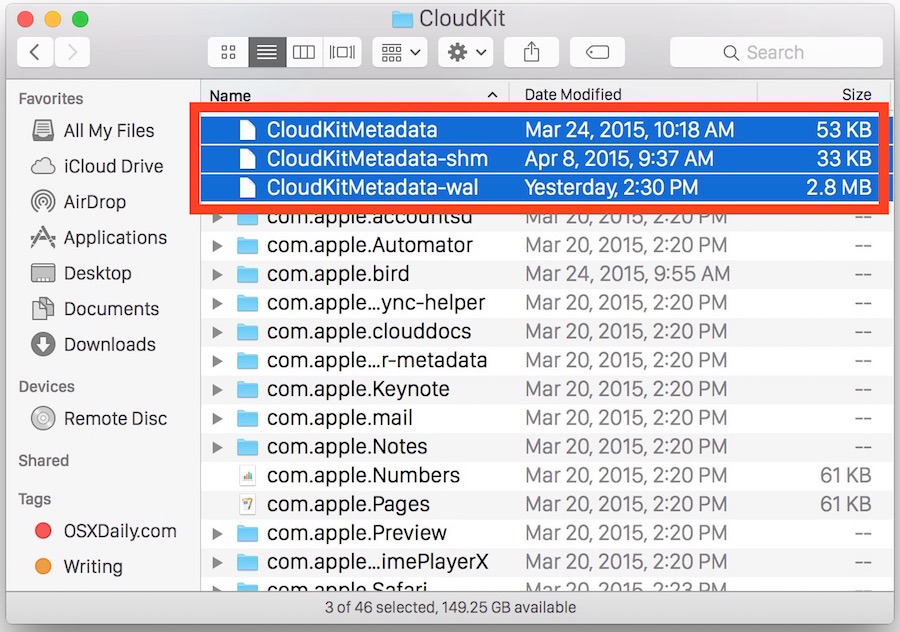
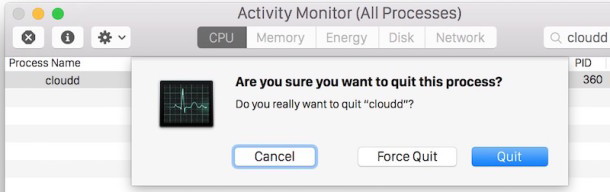
Dopo aver completato questi passaggi, visita il Finder e apri una cartella che stava caricando lentamente. Richiama nuovamente una finestra di dialogo Apri/Salva; tutto dovrebbe ora essere veloce e fluido, come previsto, dato che il daemon cloudd è stato aggiornato e i metadati corrotti sono stati eliminati.
Per gli utenti Mac a loro agio con la riga di comando, c’è una soluzione più rapida e diretta. Usando il comando rm (attenzione, è rischioso per i principianti!), puoi abbreviare il processo con la seguente sintassi nel Terminale:
rm ~/Library/Caches/CloudKit/CloudKitMetadata*; killall cloudd
Questa soluzione, così come la causa del problema che risiede in un database cloudd danneggiato, è stata scoperta su hbang.ws. Controlla il loro sito per ulteriori dettagli e facci sapere se questa soluzione ha funzionato per te.
È interessante notare che questo problema sembra persistere sporadicamente anche nelle versioni moderne di OS X, inclusi aggiornamenti come OS X 10.11.1 El Capitan e oltre, quindi è sempre bene essere preparati.
Novità nel 2024: Miglioramenti e Soluzioni Alternative
Con l’uscita di macOS 14 e le sue versioni successive, Apple ha introdotto diversi miglioramenti per il Finder e la gestione dei file. Gli utenti possono ora godere di un’esperienza più fluida, grazie a ottimizzazioni nel sistema di caching e nella gestione dei metadati. Se hai notato che il tuo Finder continua a funzionare lentamente, potrebbe valere la pena esplorare le nuove funzionalità di macOS 14, incluse le opzioni di ripristino e le nuove preferenze di sistema.
In aggiunta, ci sono strumenti di terze parti che possono aiutarti a monitorare e pulire i metadati problematici. Programmi come CleanMyMac o Onyx possono essere utili per mantenere il tuo sistema snello e funzionante senza intoppi.
Infine, non dimenticare di tenere sempre aggiornato il tuo sistema operativo; le patch di sicurezza e le nuove funzionalità possono fare una grande differenza nella performance generale del tuo Mac. Rimanere al passo con gli aggiornamenti è una delle chiavi per un’esperienza Mac ottimale.









